Как сделать ТВ из монитора ноутбука
В качестве телевизионного приёмника также можно использовать дисплей от ноутбука. В этом случае необходимо установить специальную плату. Например, для этой цели можно взять LA.MV29.P.
Чтобы её установить, нужно сделать следующее:
- Приготовить плату, паяльник, отвёртку, шлейф и провод.
- Нужно снять крышку дисплея. Для этого откручивают винтики и аккуратно складывают.
- Отсоединяют крышку.
- Подсоединяют плату.
- При помощи джампера устанавливают правильное напряжение. Для дисплея ноутбука часто используются: 3,3, 5 и 12 В.
- Устанавливают крышку дисплея на место.
Для контроллера выполняется перепрошивка с помощью специальной флешки.
Недостатком такого использования дисплея является его относительно небольшой размер. Диагонали таких экранов могут находиться в промежутке от 10 до 17 дюймов. Наиболее распространёнными являются размеры 14-15 дюймов.
Если для установки новой платы пригласить специалиста, то обычно такая работа стоит 1000-1500 рублей. Однако в этом случае качество выполненной работы будет гарантировано.
Если дома есть старый дисплей, он может пригодиться для просмотра телепрограмм. Если приобрести для него приставку, установить специализированную электронную плату или воспользоваться другим аналогичным способом, то можно сделать телевизионный приёмник, который можно использовать на кухне или на даче.
Приставка Smart TV
Смарт-ТВ-приставка с функциональной точки зрения — лучший способ сделать из монитора телевизор: у вас будет возможность не только смотреть привычную телетрансляцию, но и пользоваться различными «умными» приложениями. «, в том числе игры стрелялки или стратегии в 3D. Главный недостаток такого декодера — необходимость интернет-соединения. Подключение такого аксессуара к экрану предполагает использование специального адаптера HDMI-VGA, который используется для передавать изображение.
Особенность такого подключения в том, что интерфейс VGA не поддерживает аудиокодеки — вывод звука должен быть по другому каналу. Проще всего купить переходник HDMI-VGA-MiniJack, к разъему 3,5 мм, к которому можно подключить колонки. Заказать такой переходник можно на AliExpress.
Преимущества
Смарт ТВ-приставка — сложное и довольно дорогое устройство, оснащенное собственной операционной системой и предназначенное для работы с интернет-стримингом. Не рекомендуется его покупать и использовать исключительно для просмотра телепередач на кухне: в этом случае будет достаточно простого тюнера. Если у вас есть полноценный «широкий» монитор, обеспечивающий отличное изображение, вы можете значительно сэкономить на покупке телевизора — просто купите смарт-консоль. Серьезными преимуществами подключения декодера являются:
- Возможность стримить видео с различных хостингов, включая YouTube, сайты, социальные сети.
- Поддержка проводного или беспроводного приема сигнала.
- Максимальное качество изображения: цифровой сигнал не преобразуется в аналоговый.
- Теоретическая возможность использования декодера в качестве точки доступа.
Недостатки
К наиболее существенным недостаткам использования приставки для превращения монитора в телевизор можно отнести:
- Необходимость постоянно иметь стабильное интернет-соединение. Канал должен быть достаточно широким, иначе изображение будет постоянно зависать.
- Цена. Чтобы таким образом получить на кухне монитор вместо телевизора, придется потратить несколько тысяч рублей; На эти деньги вполне можно купить небольшой автономный телевизор, не требующий постоянного подключения к интернету.
- Необходимость приобретения дополнительного оборудования. В зависимости от вашей текущей среды вам может потребоваться приобрести адаптер кабеля HDMI, внешние динамики и т д.
Еще одним недостатком смарт-приставки является отсутствие антенного модуля – она не сможет принимать эфирные телеканалы на видеосигнале радио. Придется ограничиться передачей интернет-телевидения; однако таким образом вы получаете доступ к гораздо большему количеству программ, шоу и пресс-релизов.
Приставка, оснащенная всеми необходимыми модулями, сможет не только работать с телевизионным вещанием, но и конвертировать файлы для вывода на монитор, используемый вместо телевизора, создавать плейлисты и записывать интересующие вас эфиры по расписания, можно подключить внешний накопитель, например флешку, для просмотра скачанного фильма, фото или слайд-шоу.
На рисунке выше показана стандартная конфигурация интеллектуального декодера. Он подключается через порт HDMI или AV, и вы можете управлять монитором-телевизором с помощью пульта дистанционного управления. Помимо прочего, на корпусе имеется разъем для подключения флеш-карты, клавиатуры и/или мыши.
Подключение ТВ-приставки
Одним из самых простых, на первый взгляд, способов сделать телевизор из компьютерного монитора является покупка, подключение и настройка специальной ТВ-приставки.
Хотя выбирать модели, поддерживающие аналоговое вещание уже практически не имеет смысла – к началу 2019-го года его собираются полностью заменить цифровым.
А, значит, оптимальным вариантом станет покупка модели DVB-T2 или Smart TV, работающей при подключении к Интернету.
DVB-T2 приставки
Преимуществами выбора такой техники для превращения мониторов в телевизоры являются:
- Доступная стоимость. Подходящий вариант можно найти дешевле 1000 руб. (например, поддерживающая формат FullHD модель Hobbit UNO обойдётся всего в 850 руб.);
- Простое подключение и совместимость с популярным разъёмом HDMI, который можно встретить на большинстве ЖК-мониторов, выпущенных в 2010-х годах.
- Поддержка более чем 20 каналов. При необходимости увеличения ассортимента покупают приставки DVB-C для кабельного ТВ или DVB-S – для спутникового.

Рис. 3. DVB-T приставка, превращающая монитор в ТВ-приёмник.
При отсутствии порта HDMI у старого монитора проблема решается покупкой специального переходника – это увеличивает затраты на переделку, однако другого выхода в данном случае нет.
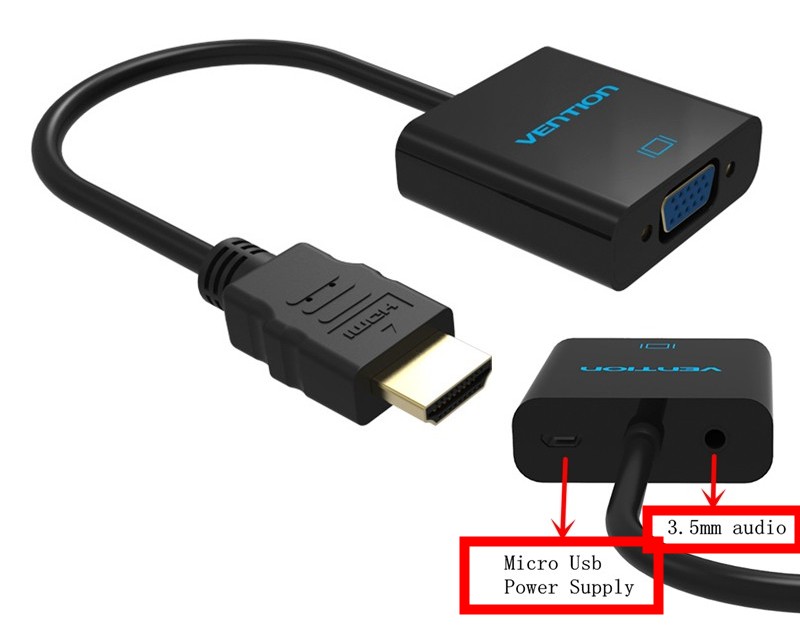
Вопрос с отсутствующим у монитора звуком решают покупкой и подключением к приставке аудиоколонок.
Впрочем, некоторые современные модели комплектуются уже встроенными, хотя и слабыми динамиками.
Приставки Смарт ТВ
«Умные приставки» для телевизора можно подключать и к мониторам.
Такие устройства как Mini PC Smart TV Box MXQ 4K Android стоимостью около 1500 руб. обеспечат не только телевещание через Интернет, но и возможность записывать видео на встроенный накопитель.
У данной модели размеры ПЗУ равны 8 ГБ – достаточно для сохранения от 1 до 4 фильмов стандартного размера, в зависимости от выбранного формата.

Рис. 4. Приставка для трансляции ТВ-каналов в виде мини-ПК на Андроид.
Фактически, большинство приставок Smart TV представляют собой мини-компьютеры, предназначенные специально для подключения к телевизору.
Всё, что требуется для работы такого гаджета с монитором – наличие HDMI входа или специального переходника на другой разъём.
К преимуществам выбора такого варианта относят:
- возможность смотреть не только телепередачи, но и потоковое видео (с YouTube и других социальных сетей);
- поддержку работы с различными приложениями (в первую очередь, для ОС Android, так как большинство приставок работает на этой платформе);
- использование телевизора для общения в соцсетях и в видеочатах;
- переписка по электронной почте и другие возможности, доступные для владельцев гаджетов на ОС Android.
Большинство смарт-приставок комплектуются слотами для установки карт microSD, что позволяет увеличить размеры хранилища для записи видео и других файлов.
Хотя и с основной задачей – обеспечить показ телеканалов – они справляются неплохо.
К немногим недостаткам выбора такого варианта превращения монитора в телевизор относится слабый звук встроенного динамика таких моделей – хотя для увеличения громкости к ним можно дополнительно подключить аудиоколонки.
Беспроводное подключение ПК к телевизору
Так как Wi-Fi подразумевает беспроводной обмен, то нужно убедиться, что телевизор и компьютер оснащены Wi-Fi-модулем или поддержкой этой технологии. В большинстве ноутбуков есть встроенный модуль Wi-Fi, тогда как для подключения компьютера к ТВ нужно докупить адаптер. Такие Wi-Fi-адаптеры имеют вид PCI-карты или же USB-модуля, который похож на обыкновенную флеш-карту (вставляется в USB разъем на системном блоке). Адаптер придется купить и для телевизора, если изначально на нем отсутствует поддержка беспроводной связи
Также обратите внимание и на версию Wi-Fi, поддерживаемого модулями, чем он новей, тем лучше. Рекомендовано купить быстрый IEEE 802 11n, у него возникает проблем с синхронизацией, и он обладает большой пропускной способностью

Перед попыткой синхронизации нужно обновить драйвера для обоих устройств. Организовать подключение можно 2-мя способами:
Рассмотрим подробно оба типа подключений.
Подключение через Wi-Fi-роутер
Для синхронизации 2-х или нескольких устройств нужно, чтобы они были оснащены Wi-Fi-адаптерами и были подключены к одной сети. Причем ТВ должен быть оснащен поддержкой DLNA (его поддерживают практически все Смарт-телевизоры).
Если ТВ оснащен поддержкой WPS, то синхронизировать это устройство можно быстрей. Для этого в настройках нужно выбрать WPS/PBS и зажать на несколько секунд кнопку WPS, расположенную на роутере. Это позволит наладить соединение.
Одну из этих программ нужно скачать на компьютер, настроить и включить ее. После запуска на дисплее ТВ будут видны все выделенные на компьютере файлы.
Какие телевизоры используются как монитор компьютера
Не каждую ТВ-панель задействуют для работы на ПК. Заранее скажем, что применять для этой цели устаревшие модели, проекционные телевизоры или проекторы – убийственно для зрения, даже если найдется техническая возможность для подключения. К тому же эти устройства исключают воспроизведение современных форматов видео и звука.
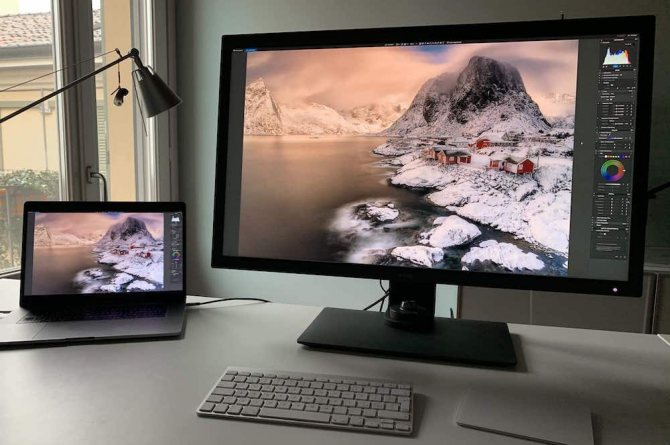
Плазменный ТВ применять тоже реально, но исключительно в качестве экрана для трансляции видео, а вот для работы на компьютере он не годится из-за низкого разрешения. Остается жидкокристаллическая панель. Разберем, какие параметры она должна иметь, чтобы служить полноценным экраном.
5 способ — покупка специальной платы
Иногда для подключения покупают электронную плату. Для этой цели можно использовать Universal LCD Driver Board. Её необходимо встроить в монитор. Чтобы это сделать, владелец должен обладать специальными навыками. В противном случае для выполнения работы потребуется приглашать специалиста.
Преимущества и недостатки
В этом случае подключение происходит более сложно по сравнению с другими вариантами. При этом владелец получает такие возможности:
| Преимущества | Недостатки |
| Встроенные платы могут быть использованы как для аналогового, так и для цифрового телевещания. | Для того, чтобы провести подключение, необходимо наличие профессиональных навыков. |
| При этом возможен полноценный вывод звука без использования дополнительных звуковых колонок. | При размещении платы в жидкокристаллическом мониторе для неё трудно найти место. |
| При наличии платы доступно управление телевизионным приёмником при помощи дистанционного пункта. | |
| Плата является компактной. Такой способ подключения не требует больших деталей и дополнительных проводов. |
Это нужно для установки платы

Как подключить
Для того, чтобы встроить плату, нужно выполнить следующие действия:
- Перед тем, как приступить к работе, нужно заранее приготовить необходимые материалы и инструменты. Для работы потребуется приобретённая плата, которую необходимо подключить, паяльник, отвёртка, провода и шлейфы.
- Потребуется снять крышку с монитора. Для этого откручивают винтики и аккуратно складывают.
- Нужно разыскать имеющуюся плату расширения и аккуратно отсоединить её от шлейфа. Это нужно делать очень аккуратно. Если будут нанесены повреждения, то монитор может стать неисправным и непригодным для работы с компьютером или в качестве телевизора.
- При осмотре необходимо прочесть внутреннюю маркировку для матрицы экрана. Это нужно для того, чтобы при поиске прошивки найти подходящую версию.
- Вместо стандартной платы установить ту, которая была приготовлена. При проведении пайки необходимо обеспечить соответствие проводов используемой распиновке.
- После того, как плата была подсоединена нужно установить правильное напряжение с помощью джампера. В большинстве случаев требуется установить 12 В.
Такие платы обычно снабжаются инфракрасными узлами. Нужно проверить наличие датчика и разобраться с тем, как его устанавливают. Некоторые ставят на плате, другие — снаружи. ИК-устройство позволяет выполнять управление с помощью пульта ДУ. Перед установкой крышки монитора на место надо убедиться в том, что ИК-датчик включён.
После того, как установка электронной платы будет завершена, потребуется проверить работоспособность системы. После включения необходимо найти доступные каналы. Для этого удобнее всего перейти настройки и воспользоваться опцией автопоиска. Все обнаруженные каналы можно просмотреть и убедиться в качестве воспроизведения.
Если необходимо, некоторые каналы можно установить вручную. Для этого нужно будет указать их частоту. Эти значения для разных каналов можно уточнить на сайте местной компании, которая обеспечивает телевещание.
Что лучше монитор или телевизор?
Все зависит от ваших целей. Если требуется именно телевизор, то в этой роли лучше использовать ТВ. Чтобы из монитора сделать телевизор, потребуются дополнительные вложения. Если бы дополнительные действия хоть можно было оправдать экономией, но нет, мониторы стоят достаточно дорого. Обычно дороже аналогичных ТВ без Smart TV.
Плюсы телевизоров перед мониторами:
- Во всех моделях есть ТВ-тюнер для просмотра аналоговых, цифровых и спутниковых телеканалов, хотя первые больше не актуальны.
- Smart TV. Любая операционная система позволит наслаждаться фильмами в онлайн-кинотеатрах, смотреть телевидение, а Android TV даже содержит немалое количество игр. Всего этого нет в мониторах.
- Большая диагональ. Популярные диагонали мониторов: 24, 27, 32, 34 дюймов. Реже встречаются другие размеры, но самые популярные телевизоры диагональю 40” или около того (39-42”). При этом цена монитора 27 дюймов легко может быть сопоставима с ТВ 40”.
- Хорошая картинка. Это можно сказать об обоих устройствах, но у ТВ часто более яркие цвета, выше контрастность. Правда, все зависит от конкретных моделей.
- Есть пульт. К мониторам иногда они тоже идут, но обычно нет. Даже при наличии пульта ДУ к монитору, у него нет функции переключения каналов и т. п. Управление происходит с других устройств: с ПК, через пульт тюнера или приставки и т. п. На ТВ с этим проще, устройство управления всегда идет в комплекте.
Преимущества мониторов перед телевизорами:
Высокая скорость отклика. Многие мониторы имеют задержку всего 1 мс, а ТВ – 5 мс. Только вот при просмотре телевидения или фильмов это не имеет большого значения. Это гораздо важнее в играх.
Правильная цветопередача
В мониторах важно, чтобы цвета были натуральными, не перенасыщенными. При сравнении с более насыщенной, яркой и контрастной картинкой ТВ, монитор выглядит немного тусклым
Данную особенность следует учитывать.
Технологии синхронизации. В мониторах довольно много технологий для синхронизации картинки с тактовой частотой ПК. При подключении к компьютеру это плюс, но для ТВ – бесполезно.
Есть и ситуативные нюансы, зависящие от модели. Например, на многих мониторах нет встроенной аудиосистемы или она уступает по качеству телевизорам, хотя подобное справедливо не всегда. Сравнивать матрицы, их формы уже не будем. Смысл ясен, для просмотра телевидения лучше телевизор, покупать специально для этого монитор не имеет смысла. Если же он остался на руках после покупки нового, есть смысл использовать монитор как телевизор.
Подключаем ноутбук или компьютер
Самый очевидный способ, тем не менее я должен его рассмотреть. Как раз, не все знают о том, что можно подключить дисплей к ноутбуку! Данный вопрос, кстати, я рассматривал уже ранее в одной из предыдущих статей. Обязательно прочитайте – информация полезная.
В этом случае возникнет мало проблем, подключаем любым из возможных способов (используем переходник-конвертер в случае отсутствия нужных портов, который я рассматривал выше), выходим в интернет и смотрим все, что вашей душе угодно. Онлайн-кинотеатры найдете без каких-либо проблем, так как сейчас их очень большое множество (Кинопоиск, мигого и так далее).
Так же вам могут помочь сайты с онлайн-вещанием каналов. Для большего удобства вам останется только купить любой универсальный пульт для ПК.

Еще отмечу, что иногда на видеокартах компьютера отсутствует разъём VGA, но имеется DVI-I. В этом случае вам просто потребуется найти самый обычный переходник, который стоит небольших денег.
Подключение через Wi-Fi

Это беспроводное соединение производится, если монитор уже подключен к компьютеру через кабель. Такое возможно при двух условиях:
- Компьютер оборудован Wi-Fi адаптером. Большая часть ноутбуков оснащается встроенными модулями Wi-Fi, владельцам компьютеров иногда требуется самим покупать адаптер и вставлять его в соответствующий разъем системного блока. Он представляет собой PCI-карту, иногда USB-модуль, похожий на обычную флешку.
- Телевизор SMART поддерживает DLNA или подключен к TV-box. Если беспроводная связь отсутствует, также потребуется купить адаптер для ТВ, желательно того же бренда, что и сам телевизор.
Далее требуется подобрать стандарт Wi-Fi. Сейчас актуальна и обладает высокой скоростью версия IEEE 802.11n. При ее установке не наблюдаются задержки и зависания. До начала подключения следует удостовериться, что все необходимые драйверы на всех устройствах обновлены и подсоединены к одной сети.
Как подключить монитор ноутбука к телевизору:
- Настроить роутер. После включения требуется активация DHCP (режима автоматической раздачи сетевых настроек) с последующей установкой пароля для входа.
- Осуществить соединение телевизора с беспроводной сетью. В меню телевизора открыть вкладку «Сеть», выбрать поле «Настройка сети», далее – «Беспроводное соединение». При появлении нужной локальной сети потребуется установка пароля.
- Если ТВ работает с системой WPS, открыть «Настройки», подобрать WPS/PBS, в течение 4-5 секунд нажимать WPS на роутере. Процесс синхронизации телевизора с монитором в таком случае происходит быстрее.
- Установить на ПК медиа-сервер. Для передачи информации на ТВ через локальную сеть на компьютере нужно создать одну или несколько папок для фото, аудио, видео. Дают доступ к этой папке со всех устройств, подключенных к данной сети.
Если создана такая синхронизация, монитору будет доступно для демонстрации все, что есть на жестком диске компьютера, но он не получает доступ к информации, которая проигрывается онлайн.
Делаем телевизор из монитора
- Убираем ножку подвеса.
- В задней части корпуса убираем все крепления.
- Переднюю рамку отсоединяем.
- Снимаем защиту блока электроники.
- Отсоединяем шлейфы от плат внутри.
- Удаляем контролер платы, которая содержит разъёмы для подключения к компьютеру.
Далее конструируем телевизор из старого монитора путём припаивания по инструкции, которая предлагается вместе с платой при покупке. Нужно выбирать плату со встроенным декодером, который даст возможность воспроизводить каналы без дополнительных устройств. Перед тем, как подключить выбранный монитор к телевизору, нужно убедиться в своих способностях и знании языка, на котором дана инструкция.
- Определить расположение питания и соединить с питанием платы (12В).
- Модернизируем корпус, учитывая особенности конструкции новой платы.
- Проверить вывод приёмника на переднюю панель, потому что зачастую в комплекте идёт пульт управления.
- Производим настройку каналов и новой техники в целом.
Рассмотрев все достоинства переделки, подробное пошаговое описание, как сделать из монитора телевизор, можно рассказать о небольших недостатках. Самым главным недостатком процедуры можно выделить её сложность, а также недолговечность, потому что вскоре простые тюнеры будут выведены из обихода. Также стоит учитывать, что монитор теряет гарантию от производителя при первом вмешательстве в него.
Как подключить монитор от компьютера к телевизору: все секреты
Посмотреть фильм на большом экране, собравшись вечером всей семьей – вполне неплохой семейный досуг, особенно в холодную пору. Только вот незадача, как правильно подключить монитор к телевизору? Есть несколько решений этой задачи, и зависят они от того оборудования, что есть у вас в наличии.
Особенности подключения
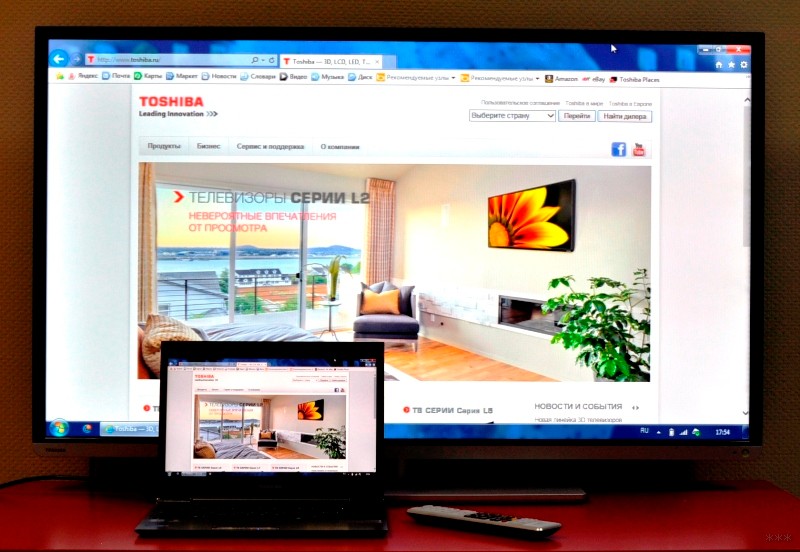
При подключении кабелями по схеме: компьютер – монитор – телевизор обычно начинаются проблемы с выводом изображения, звуком, сигналом и т. д. Схема может работать только в том случае, если в мониторе будет материнская плата, встроенный графический чип и звуковая карта. А таким оснащением владеет уже не дисплей, а ноутбук или моноблок. В любом случае без компьютера никак, и мы возвращаемся к схеме компьютер – монитор и компьютер – телевизор.
А вот подключить и дисплей, и TV к компьютеру можно множеством способов, при этом два дисплея могут работать в различных режимах: как дублировать изображения, так и разделять видимую и рабочую область.
Использование телевизора в качестве монитора для компьютера – это самый простой вариант, где нужен специальный кабель или Wi-Fi адаптер.
Но, а если надо подключить монитор к телевизору без компьютера, тут все зависит от дисплея и платы, установленной в него. Возможно, она оснащена декодером для получения изображения. Если же нет, то следует менять плату – а это удовольствие может стоить больше, чем купить небольшой TV.
О способах соединения ПК и ТВ смотрите следующее видео:
Проводное подключение телевизора к компьютеру
Соединить ПК и телевизор можно с помощью кабелей с одинаковыми коннекторами или переходниками.
К таким кабелям (папа-папа) относятся:
- Display Port – стандарт сигнального интерфейса для цифровых экранов (поддерживает 8K).
- HDMI – интерфейс мультимедиа высокой четкости (поддерживает 8K).
- DVI – устаревший интерфейс для передачи видеоизображения на ЖК мониторы, проекторы (максимальное разрешение 1920×1200 пикселей)
- VGA – устаревший интерфейс соединения экранов на электро-лучевых трубках (макс разрешение 1280×1024 пикселей).

Кроме этого, можно использовать переходники (первый коннектор подключается к видеокарте, второй к телевизору):
- HDMI – DVI;
- Display Port – HDMI;
- HDMI – Display Port;
- Display Port – DVI;
- DVI – VGA.
В настройках Windows для выбора режима:
- Откройте командой Win+Iпараметры и перейдите в «Система» – «Дисплей».
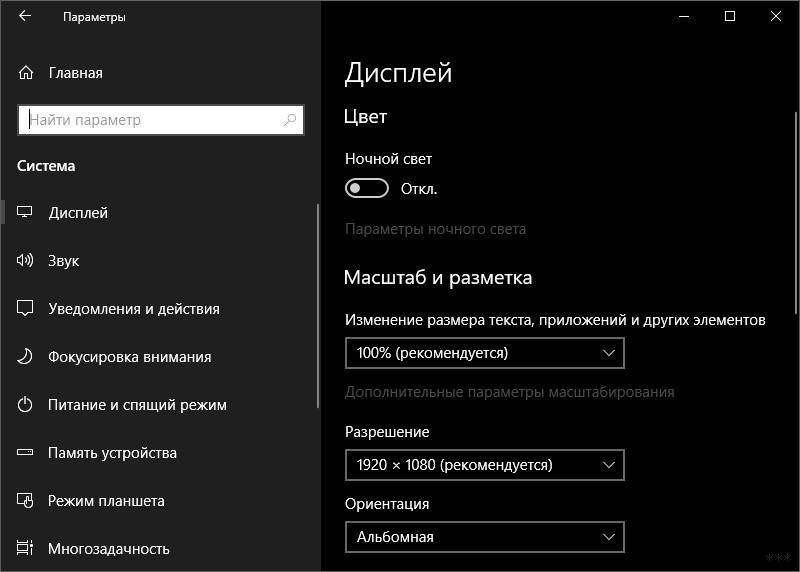
- Опуститесь вниз к разделу «Несколько дисплеев» и выберите нужный вариант.
Беспроводное подключение ПК к телевизору
В этом случае монитор уже подключен к ПК через кабель. Чтобы подсоединить его к телевизору «по воздуху», нужно соблюдение следующих условий:
- В компьютере был установлен Wi-Fi адаптер.
- Телевизор был SMART или же подключался к TV-box.
Технология Miracast поддерживается Windows, Android, Tizen, webOS и прочими системами, поэтому подключить по Wi-Fi два устройства очень просто. На компьютере Windows:
- Нажмите + P и выберите «Подключение к беспроводному дисплею».
- Начнется поиск устройств.
- В это время на телевизоре запустите аналогичный поиск через функцию
- Выберите найденное устройство и дождитесь завершения соединения.
Готово. С помощью технологии Miracast проецируется содержимое экрана монитора на экране ТВ.
Создание телевизора из монитора
По теме раздела есть отличное видео:
Создать полноценный ТВ из дисплея можно с помощью:
- Смарт приставки (TV-box) – соединение через Ethernet или Wi-Fi, использование IPTV.

- Тюнера для подключения к материнской плате компьютера (устанавливается в системном блоке ПК).

- Внешней платы, подключаемой к компьютеру/ ноутбуку через ExpressCard.

- Внешний TV-тюнер, соединяемый c монитором напрямую по HDMI.

Первый и четвертый варианты – это два независимых устройства, подключаемые к монитору напрямую. Первый – через сетевой витопарный кабель, второй – через коаксиальный телевизионный кабель.
Не во всех дисплеях есть встроенные колонки, поэтому к устройствам через специальный аудио выход или mini-jack нужно будет подключить аудио аппаратуру. Если в мониторе колонки присутствуют, а соединили вы устройства по HDMI – звук будет проигрываться через них.
Заключение
Подключить монитор к телевизору можно через компьютер, или в том случае, если у дисплея есть собственная материнская плата. Если нужно подключить два дисплея, это можно сделать с помощью кабелей или переходников. А если нужно соорудить из монитора телевизор, в этом помогут ТВ-тюнеры или умные Android-приставки.
Используем приставку Smart-TV
Данное устройство предназначено для того, чтобы ваши старые телевизоры смогли иметь выход в интернет, но это не мешает нам использовать его с той же целью, но для монитора.
В хороших и не самых дешевых устройствах вас будет ждать полноценный мини-компьютер, который поможет вам с нахождением медиа-контента через онлайн-кинотеатры, различные видеохостинги и сайты онлайн-тв. Не забываем о возможности подключения внешнего накопителя и просмотра скачанных вами фильмов, фотографий и так далее.

Выглядят они более современно и актуально в наше время. На картинке выше я взял в качестве примера Xiaomi Mi Box S. Подключение осуществляется в качестве AV или HDMI, в комплект входит пульт. Так же, присутствует USB порт для ваших внешних накопителей или периферии (клавиатура, мышь).
Как и в прошлом случае, если у вас отсутствует в мониторе HDMI порт, то используйте конвертер-переходник.
Часто можно встретить подобные приставки от различных провайдеров на выгодных условиях, так что дерзайте, господа!
ВНЕШНИЙ ВИД И ИНТЕРФЕЙСЫ
Корпус тюнера выполнен из тёмного пластика. Размеры составляют всего 130x75x23 мм. с учетом резиновых ножек снизу. В целом корпус сделан добротно и очень аккуратно. В передней части корпуса расположено окошко из темного пластика. Под ним скрывается ИК-приемник, воспринимающий команды от пульта дистанционного управления, а также светодиод, показывающий рабочее состояние ТВ-тюнера.

Его расположение на столе возможно лишь в горизонтальном положении.На верхней стороне можно видеть ряд управляющих кнопок служащих для вызова экранного меню (она же кнопка включения/выключения), регулировки громкости, переключения каналов, а также прорези для динамика.

К разъёмам на задней стороне подключаются лишь на начальном этапе, и их не требуется отключать в процессе работы. Разъемы на задней стороне: ● Вход источника питания. ● Выход VGA. Соединяется с монитором. ● Вход VGA. Соединяется при необходимости с компьютером. ● Вход аудио (миниждек 3,5 мм). Соединяется при необходимости с компьютером. ● Выход аудио (миниждек 3,5 мм). Соединяется с акустической системой. ● Вход телевизионной антенны.

С боковой стороны расположены видео и два аудио разъёма для подключения DVD проигрывателя.

На нижней стороне тюнера имеется резиновые ножки, что против скольжения. Больше она ничем не примечательна.


































